Die Installation eines WordPress-Themes ist einer der ersten Schritte beim Erstellen Ihrer Unternehmenswebsite oder Ihres Blogs. Sie müssen es richtig machen, wenn Ihre Website professionell aussehen und richtig funktionieren soll.
Aber wenn Sie ein Anfänger sind, fragen Sie sich vielleicht, wie man es richtig macht. 🤔
In unseren Tutorials zur Einrichtung von WordPress Websites haben wir unzähligen Anfängern geholfen, WordPress Themes zu installieren. Außerdem haben wir individuelle Themes für unsere eigenen Websites installiert, getestet, angepasst und sogar selbst erstellt.
In diesem Leitfaden für Einsteiger zeigen wir Ihnen Schritt für Schritt, wie Sie ein WordPress Theme installieren. Wir stellen Ihnen drei verschiedene Möglichkeiten vor, wie Sie ein Theme installieren können, damit Sie die Methode wählen können, die für Sie am besten geeignet ist.
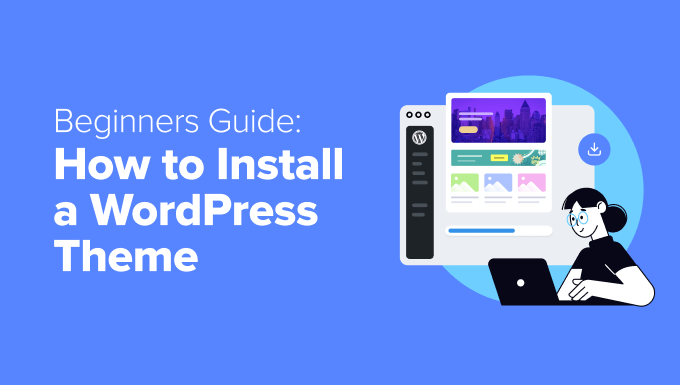
Bevor Sie ein WordPress-Theme installieren
Die Installation eines WordPress-Themes ist einfach, aber bedenken Sie, dass die Aktivierung eines neuen Themes das Aussehen und die Funktionen Ihrer WordPress-Website verändert.
Wenn Sie von einem bestehenden Theme wechseln, sollten Sie sich unsere Checkliste der Dinge ansehen, die Sie tun müssen, bevor Sie das WordPress-Theme wechseln.
Wenn Sie ein Theme installieren, wenn Sie eine neue WordPress-Website starten, dann sind Sie startklar.
Bonus-Tipp: In unserer Liste der besten und beliebtesten WordPress-Themes finden Sie einige Anregungen.
🔨 Sie haben gerade ein WordPress Theme installiert und brauchen Hilfe beim Einrichten?
Mit den WPBeginner Wartungsdiensten kümmert sich unser professionelles Team um Updates, Sicherheit und Leistung für Sie. Überlassen Sie es uns, sich um die technischen Details zu kümmern, damit Sie sich auf den Aufbau Ihrer Website konzentrieren können!
Um loszulegen, besuchen Sie unsere WPBeginner Pro Services Seite.
Methode 1: Installieren Sie ein Theme mit der WordPress Admin Theme-Suche
Wenn Sie ein kostenloses WordPress-Theme aus dem WordPress.org-Themes-Verzeichnis installieren möchten, können Sie dieses Verzeichnis von Ihrem WordPress-Dashboard aus durchsuchen.
Melden Sie sich dazu in Ihrem WordPress-Verwaltungsbereich an. Gehen Sie dann auf die Seite Design ” Themes:

Klicken Sie auf den Button “Neues Theme hinzufügen” in der oberen rechten Ecke.
In der nächsten Ansicht können Sie zwischen Beliebt, Neueste und Favoriten wählen.

Wenn Sie das gewünschte Theme bereits kennen, geben Sie den Namen einfach in das Feld “Themes suchen…” ein.
Wenn Sie auf “Funktionen filtern” klicken, können Sie die Themes nach verschiedenen Merkmalen sortieren. Sie können Themes nach Thema, bestimmten Funktionen und Layout sortieren.

Basierend auf Ihrer Suche erhalten Sie eine Liste von Themes, die Ihren Kriterien entsprechen. In unserem Fall haben wir nach dem beliebten OceanWP Theme gesucht.
Wenn Sie das Theme sehen, das Sie installieren möchten, fahren Sie einfach mit dem Mauszeigerkontakt über das entsprechende Bild. Daraufhin werden die Buttons “Installieren”, “Vorschau” und “Details & Vorschau” angezeigt.
Klicken Sie nun auf die Schaltfläche “Installieren”.
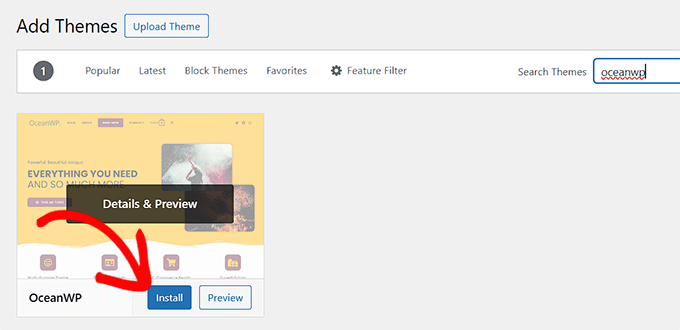
WordPress wird nun Ihr Theme installieren.
Wenn Ihr Theme fertig ist, zeigt WordPress eine Erfolgsmeldung an.
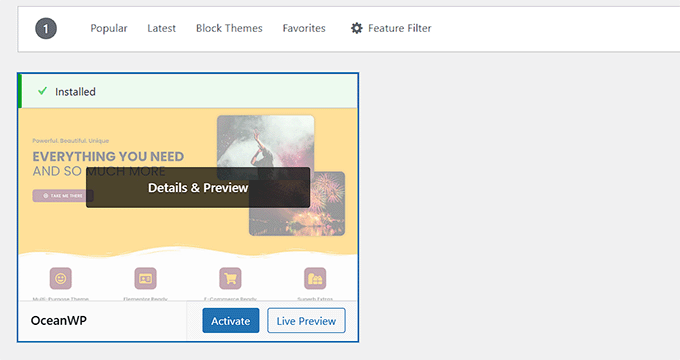
WordPress zeigt auch die Schaltflächen “Aktivieren” und “Live-Vorschau” an.
Um dieses Theme auf Ihrer WordPress-Website zu verwenden, klicken Sie auf die Schaltfläche “Aktivieren”. Sie haben Ihr WordPress-Theme nun erfolgreich installiert und aktiviert.
Wenn Sie Ihre Website besuchen, wird sie jetzt dieses neue Thema verwenden.
Einige Themen haben zusätzliche Einstellungen, die Sie möglicherweise konfigurieren müssen.
Ihr Theme kann Sie zum Beispiel auffordern, einige unverzichtbare WordPress-Plugins zu installieren, Demodaten herunterzuladen oder seine Einstellungen zu überprüfen.
Sie können den Anweisungen auf dem Bildschirm folgen. Wie Sie sehen können, fügt das Theme OceanWP einen Abschnitt “OceanWP” im Dashboard hinzu
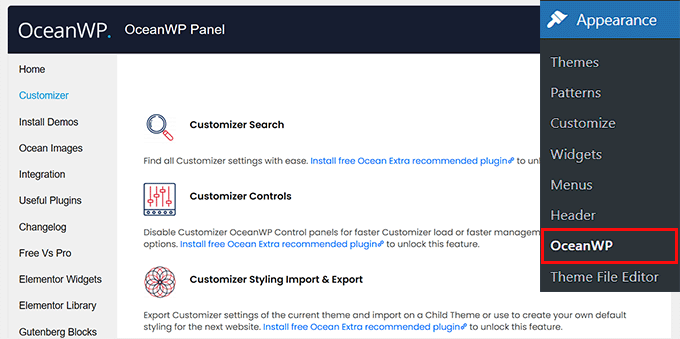
Sie können Ihr Theme auch mit dem integrierten WordPress-Theme-Customizer bearbeiten.
Dazu müssen Sie Erscheinungsbild ” Anpassen wählen.
Weitere Einzelheiten finden Sie in unseren Anleitungen zur professionellen Verwendung des WordPress-Theme-Customizers.
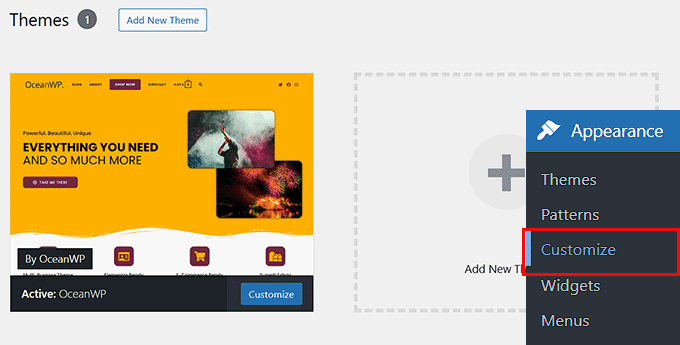
Wenn Sie ein WordPress-Block-Theme verwenden, müssen Sie stattdessen zu Erscheinungsbild ” Editor gehen. Dadurch wird der vollständige Website-Editor aufgerufen, mit dem Sie die Seitenvorlagen und Vorlagenteile Ihres Themes bearbeiten können.
Weitere Einzelheiten finden Sie in unserem Leitfaden zur vollständigen Bearbeitung von WordPress-Websites.
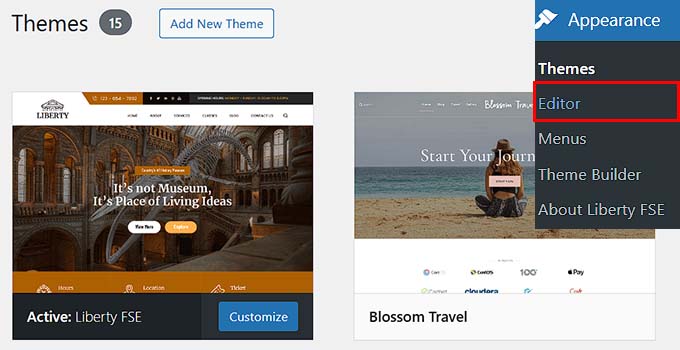
Methode 2: Installieren Sie ein Theme mit der Upload-Methode von WordPress Admin
Die erste Methode, die wir behandelt haben, erlaubt es Ihnen nur, kostenlose Themes zu installieren, die im Verzeichnis von WordPress.org verfügbar sind.
Was, wenn Sie ein Premium-WordPress-Theme von Unternehmen wie StudioPress, Elegant Themes oder Themify installieren möchten?
Oder was, wenn Sie ein benutzerdefiniertes Theme installieren möchten? In diesem Fall müssen Sie das Theme installieren, indem Sie es in Ihr WordPress-Konto hochladen.
Laden Sie zunächst die .zip-Datei des Themes herunter, das Sie auf einem Marktplatz oder in einem kommerziellen Themenshop erworben haben.
Gehen Sie als Nächstes auf die Seite Design ” Themes in Ihrem WordPress-Verwaltungsbereich und klicken Sie auf den Button “Neues Theme hinzufügen”. Für dieses Tutorial werden wir Hestia installieren.

Dadurch gelangen Sie auf die Seite Themen hinzufügen mit den vorgestellten kostenlosen Themen.
Da Sie das Theme, das Sie installieren möchten, bereits haben, klicken Sie einfach auf den Button ‘Theme hochladen’.

Sie können nun auf “Auswählen aus” klicken und die .zip-Datei auswählen, die Sie zuvor von Ihrem Computer heruntergeladen haben.
Klicken Sie dann einfach auf den Button “Jetzt installieren”.

Sobald Ihr Thema installiert ist, erhalten Sie die Meldung “Thema erfolgreich installiert”.
Sie sehen auch Links zur Vorschau oder zur Aktivierung Ihres Themes. Um dieses Theme auf Ihrer WordPress-Website zu verwenden, klicken Sie einfach auf “Aktivieren”.

Wenn Sie Ihre Website besuchen, sollten Sie nun Ihr neues Thema in Aktion sehen.
Einige Themes fügen zusätzliche Einstellungen hinzu, die Sie möglicherweise konfigurieren müssen. Je nach Theme müssen Sie diese Änderungen im WordPress-Customizer oder über ein separates Theme-Optionen-Panel vornehmen.
Auf dem folgenden Screenshot sehen Sie das Menü Optionen von Hestia. Dabei handelt es sich um ein spezielles Panel mit Optionen für das Theme, mit dem Sie das Hestia-Theme konfigurieren können.

Hinweis: Die Funktion zum Hochladen von Themen ist nur für selbst gehostete WordPress.org-Nutzer verfügbar. Wenn Sie WordPress.com verwenden, werden Sie diese Option nicht sehen, da sie Sie einschränkt.
Um die Funktion zum Hochladen benutzerdefinierter Themes nutzen zu können, müssen Sie das selbst gehostete WordPress.org verwenden. Weitere Einzelheiten finden Sie in unserem Vergleich zwischen WordPress.com und WordPress.org.
Wenn Sie von WordPress.com zu WordPress.org wechseln möchten, dann lesen Sie unsere Anleitung, wie Sie richtig von WordPress.com zu WordPress.org wechseln.
Methode 3: Installieren eines WordPress-Themes per FTP
Wenn Sie abenteuerlustig sind und Ihre Fähigkeiten auf die nächste Stufe bringen wollen, können Sie lernen, wie man ein neues WordPress Theme mit FTP installiert.
Denken Sie daran, dass diese Methode nicht für echte Anfänger geeignet ist, da sie ein wenig fortgeschrittener ist.
Laden Sie zunächst die .zip-Datei des Themes auf Ihren Computer herunter. Dann entpacken Sie die Datei.
Dadurch wird ein neuer Ordner mit dem Namen des Themes auf Ihrem Computer erstellt. Wir haben die kostenlose Version des WordPress-Themes Hestia heruntergeladen.

Nun, da Sie die Themadateien haben, können Sie sie auf Ihre Website hochladen.
Dazu müssen Sie sich über einen FTP-Client mit Ihrem WordPress-Hosting-Konto verbinden. Wenn Sie Hilfe benötigen, sehen Sie sich unsere Anleitung zum Hochladen von WordPress-Dateien mit FTP an.
Sobald Sie verbunden sind, müssen Sie zum Ordner /wp-content/themes/ gehen. Darin finden Sie die Ordner für alle derzeit auf Ihrer Website installierten Themen.
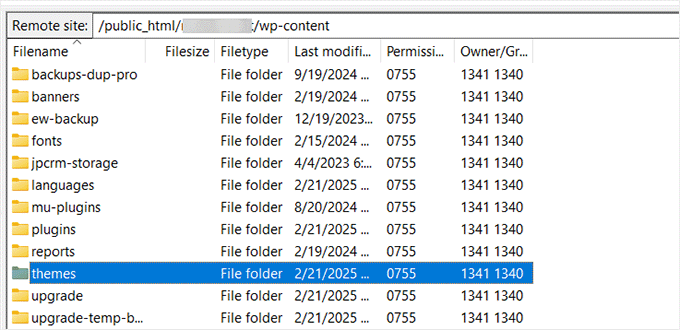
Sie können Ihr neues Thema hochladen, indem Sie es dem Ordner wp-content/themes hinzufügen.
Wählen Sie den entpackten Themenordner auf Ihrem Computer aus. Sie können diesen Themenordner dann per Drag & Drop in den Themenordner Ihrer Website ziehen.
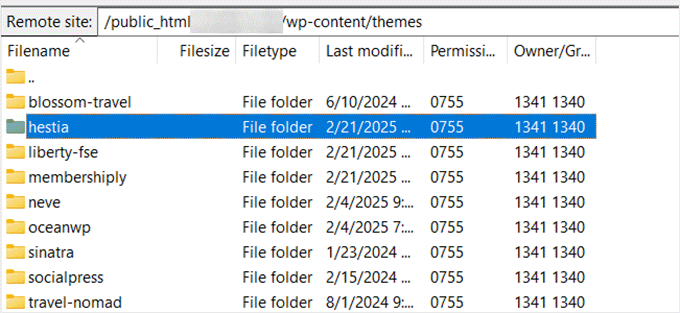
Sobald Sie das Theme hochgeladen haben, wechseln Sie zurück zu Ihrem WordPress-Dashboard. Gehen Sie dann zu Darstellung ” Themes.
Sie sollten nun das soeben hochgeladene Thema sehen.
Um dieses Theme auf Ihrer Website zu verwenden, fahren Sie mit der Mauszeigerkontakt darüber und klicken Sie auf den Button ‘Aktivieren’.
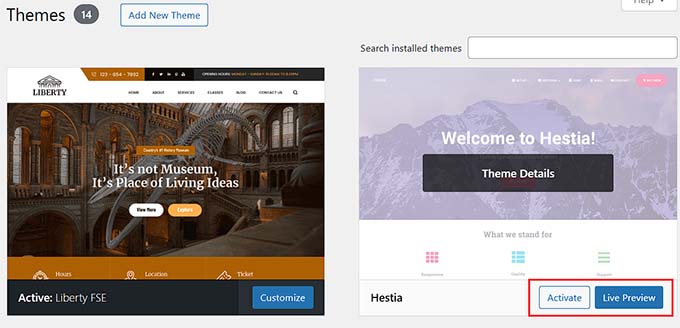
Video-Anleitung
FAQs zur Installation von WordPress-Themes
Im Folgenden finden Sie einige der am häufigsten gestellten Fragen zur Installation von WordPress-Themes.
1. Wie viele Themes kann ich in WordPress verwenden?
Sie können immer nur ein Thema auf einmal verwenden. Sie können jedoch so viele Themes installieren, wie Sie möchten. Nicht alle installierten Themes auf Ihrer WordPress-Website sind aktiv.
Sobald Sie ein WordPress-Theme aktivieren, wird Ihr bisheriges aktives Theme automatisch deaktiviert und das neue Theme wird zu Ihrem aktiven Theme.
2. Was ist ein Child-Theme in WordPress?
Ein untergeordnetes Theme in WordPress ist ein Sub-Theme, das alle Funktionen, Merkmale und den Stil des übergeordneten Themes erbt. Um ein untergeordnetes Theme zu verwenden, müssen Sie sowohl das übergeordnete als auch das untergeordnete Theme auf Ihrer Website installieren und dann das untergeordnete Theme aktivieren.
Weitere Einzelheiten finden Sie in unseren Anleitungen zur Erstellung eines Child-Themes in WordPress und zur Installation eines Child-Themes in WordPress.
3. Kann ich mein eigenes WordPress-Theme erstellen?
Es ist möglich, ein individuelles WordPress Theme zu erstellen. Noch besser: Sie können Ihr Theme entwerfen, erstellen und veröffentlichen, ohne Code zu schreiben.
Hierfür benötigen Sie lediglich ein WordPress-Plugin.
SeedProd ist der beste WordPress Theme Builder auf dem Markt. Mit dem Drag-and-drop-Builder von SeedProd können Sie ganz einfach komplett individuelle Seiten für Ihre Website erstellen.

Sie können SeedProd auch für die Erstellung Ihrer WordPress Themes verwenden. Mehrere unserer Partnermarken haben dies bereits getan.
Weitere Einzelheiten finden Sie in unserer Anleitung zum einfachen Erstellen eines individuellen WordPress-Themes.
4. Was ist ein WordPress-Theme-Framework?
Theme-Frameworks sind hochgradig optimierte WordPress-Themes, die für die Verwendung als übergeordnete Themes konzipiert sind.
Diese Theme-Frameworks sind für fortgeschrittene Benutzer und Entwickler gedacht und enthalten mehrere Code- und Geschwindigkeitsoptimierungen, die anderen Entwicklern helfen, schnell darauf aufzubauen, um ihre eigenen Themes zu erstellen.
Genesis von StudioPress ist das beste Beispiel für ein WordPress-Theme-Framework. Weitere Informationen finden Sie in unserem Artikel über WordPress-Theme-Frameworks.
5. Premium- vs. kostenlose Themes – Welches sollte ich verwenden?
Wenn Sie nur über ein begrenztes Budget verfügen, empfehlen wir Ihnen, ein flexibles kostenloses Theme zu wählen. Sehen Sie sich unsere Auswahl der besten kostenlosen WordPress-Themes für Blogs und der besten kostenlosen Themes für Business-Websites an.
Wenn Sie etwas mehr ausgeben können, empfehlen wir Ihnen, ein Premium-Theme zu wählen. Diese Themes bieten vorrangigen Support, was vor allem für Anfänger sehr nützlich ist.
Weitere Informationen zu diesem Thema finden Sie in unserem Leitfaden über kostenlose vs. Premium-WordPress-Themes, oder lesen Sie, wie viel es wirklich kostet, eine WordPress-Website zu erstellen.
6. Wie wähle ich das beste Thema für meine Website?
Es gibt so viele WordPress-Themes, und die meisten von ihnen wurden von Fachleuten entworfen, so dass sie wirklich toll aussehen.
Das macht es für Anfänger etwas verwirrend, das perfekte Thema für ihre Website auszuwählen.
Wir empfehlen, es einfach zu halten. Wählen Sie ein minimalistisches Theme, das dem fertigen Design, das Ihnen vorschwebt, sehr ähnlich ist. Vergewissern Sie sich, dass das Theme auch auf mobilen Geräten gut aussieht, und führen Sie auf der Demoseite des Themes einen Test der Website-Geschwindigkeit durch.
In unserem Leitfaden für Einsteiger erfahren Sie, wie Sie das perfekte WordPress-Theme für Ihre Website auswählen. Vielleicht möchten Sie auch einen Blick auf unsere Expertenauswahl der besten Webdesign-Software werfen.
7. Kann ich das gleiche Theme verwenden, das ich auf einer anderen WordPress-Website gesehen habe?
Wenn es sich nicht um ein benutzerdefiniertes WordPress-Theme handelt, können Sie das gleiche Theme für Ihre eigene Website finden und verwenden. In unserem Leitfaden erfahren Sie, wie Sie herausfinden, welches WordPress-Theme eine Website verwendet.
Wir hoffen, dass diese Schritt-für-Schritt-Anleitung Ihnen geholfen hat, ein WordPress Theme auf Ihrer Website zu installieren. Vielleicht interessieren Sie sich auch für unseren Leitfaden zu den Dingen, die Sie bei der Auswahl eines WordPress-Themes beachten sollten, und für unsere Expertenauswahl der besten WordPress-Themes für Grafikdesigner.
Wenn Ihnen dieser Artikel gefallen hat, dann abonnieren Sie bitte unseren YouTube-Kanal für WordPress-Videotutorials. Sie können uns auch auf Twitter und Facebook finden.





Douglas Hamilton
Thankyou. Unfortunately (i wont mention the website), dosent actually show you how to install the themes properly. They give you a brief look over, but not actually how to do it step by step. Sometimes, its what you need, thanks again.
sweta
Hi, I uploaded a new theme and activated it. But i am unable to visit the particular site. One default theme is showing. Why? How can i visit the site which i uploaded?
Ken Hay
Pity you don’t make it very obvious at the start that you are ONLY working with WordPress.org
Morgan
So I just followed these instructions to add a theme and after the theme uploaded successfully and I clicked “Activate”, I received a Parse error. How do I now undo this issue? Thanks!
WPBeginner Support
Hey Morgan,
You can undo this by connecting to your website using FTP or File Manager in cPanel dashboard. Once connected, go to wp-content/themes/ folder and delete the theme you were trying to install.
Admin
Carla
I have dowloaded the Pro version of my basic free wordpress theme because the Pro version unlocks more features for colours and design. In my free theme it said : Go Pro. So that’s what I want to do.
However when I upload the pro version through WP theme installer, it says installation failed because there is already a folder with that name. Do you think the Pro zip file has the same name as the free basic version?
What should I do? Use an other theme for a few minutes and de-install the free basic theme first? And then install the pro zip file? I’m unsure what to do. And will deinstalling it from my wordpress theme collection also deinstall it from my host server?
Editorial Staff
You would want to first reach out to the theme’s support to ensure they do not have a recommended method to change to the pro version as it could have the same name.
Admin
Kennedy Mukaria
Hi
I found a new theme that I have downloaded and subsequently installed onto my WordPress site for under Add Themes> upload theme. I want to activate it and move no contents from the existing site. I intend to have it the way it is. Any advice?
Thanks in advance
Lola
I bought a premium theme which I tried to upload to WordPress localhost. It keeps giving me this message;
Warning: post content length of 26678057 bytes exceeds the limit of 8388608 bytes in unknown on line 0
Are you sure you want to do this?
Please try again.
What could be wrong? And how can I rectify it?
Thanks
WPBeginner Support
Hi Lola,
Please follow the instructions in our guide on how to fix WordPress memory exhaustion error.
Admin
Kristy Em
Hi, I am having issues here.. I have followed all this site’s steps to get my website on wordpress.org. I have a domain I bought a while ago, transferred it and have it successfully hosted now on BlueHost. I just purchased a WordPress premium theme for $125 (which is p expensive..) and I can’t get the .zip file anywhere.. Also, it auto installed onto the example.WORDPRESS sites instead of my wordpress.org Bluehosted nerdvegan.com and I have no idea how to switch it since there is nowhere to download the .zip file. Also, having multiple sites listed in and of itself is messing me up, how do I get rid of everything but just the example.com that is on wordpress.org? please help!~ thank you in advance!!
WPBeginner Support
Hi Kristy,
Please contact the theme shop you purchased the theme from to help you find the ZIP file you need to install. Once you are certain that you have the theme’s zip file on your computer. Go a head and login to your WordPress website where you want to install the theme. Go to the Appearance » Themes page and then click on the Add New button. Next, you need to click on the upload button to upload the theme file from your computer.
Please see the screenshots in the article above.
Admin
Kelly
I am on WordPress right now and there is no button to add a theme as the screenshots show. Did their pricing models change? Does it require a premium version now to be able to do this?
Eghenure Peace
This’ really helpful
Thanks a lot
Greg
Do you guys have a tutorial for homemarket themes? Can you guys help me find one? Thanks
Manikandan
I will installed wp in my Linux fedora 24 64-bit laptop wp theme add button is hide never to see my localhost site
kristiana
Thank you so much, this was so simple and clear, I hope you live a truly blessed life
robert edward
hi i tried using all the options but still installation of new theme fails, what might the problem be???
fuad
I am using a free plan wordpress theme. And i have download a new theme I liked. When I tried to install the new, there was no upload button. How can I install the new one?
Thank you
WPBeginner Support
Hi Fuad,
It looks like you are using WordPress.com. Please see our guide on the difference between WordPress.come and WordPress.org.
Admin
Alexis G
I just purchase my premium plan with my domain name and storage space (that whole package). When going to appearance>themes, there is no add new button? Recommendations?
WPBeginner Support
Hey Alexis,
Are you sure you are using self hosted WordPress.org? Please see our guide on the difference between self hosted WordPress.org vs free WordPress.com blog.
Admin
idan
Hi I don’t find the add new button what you suggest to do?
I have your help!!?
Thanks!
vamshi
how to install .rar files in wp
Selin
Thanks for the article. I have a few questions as I’m a bit confused. I already have a live website hosted by Inmotion hosting. I wanted to change the design so I found a theme on Envato by Themeforest, the provider was Themezaa – and I bought the theme I liked. It was a wordpress theme. After I bought, I realised I don’t know the difference between a normal theme and a wordpress theme. I found out that I can only use this wordpress theme I bought from a wordpress editor – which is fine by me as I’m not a coder (I only received a 3 month online course on html and css circuits) so I know a bit about editing html and css. Now that I bought the wordpress theme, I’m thinking, can I simply download the wordpress editor, keep my existing host (inmotion hosting), install this new theme, edit the contents and colors and then when I’m done simply connect my domain to my new website?
Is this how I’m suppose to do it?
or do I need to cancel my existing host, and start paying wordpress.com to host my website as I’m using their editor? Can you please let me know how this works?
Selin
WPBeginner Support
Hi Selin,
First, please see our guide on the difference between self hosted WordPress.org vs free WordPress.com blog.
Your theme would only work with self-hosted WordPress.org site.
Having said that, follow the instructions in our step by step WordPress installation tutorial to get started with WordPress.
Admin
Lorna
Hi
I also I found a theme on Envato by Themeforest that I have downloaded and subsequently tried to upload onto my WordPress site for under Add Themes> upload theme and it does not want to install. It just says: “Error: fail to upload.” Any advice?
I then went to load it through the C-Panel- I loaded the Zip file, unzipped it and went to my dashboard. The theme box comes up empty, I pressed activate and the theme shows up only as HTML.
Suggestions?
Thank you
Lorna
WPBeginner Support
Hi Lorna,
Please see your theme’s installation instructions. Some theme developers on themeforest actually send you package which has documentation, PSD files, and theme itself is a separate zip file inside the main folder.
Khet Kumar
If you don’t have the domain name or hosting still can you make the website on WordPress? After finishing the design can we buy the hosting and domain? Is it possible?
Somnathdas
Do not charge my font
vaibhav arora
it’s quite easy to follow
thanks
Kevin
It doesn’t matter what one believes they know. Or .. How much of whatever it may be they THINK they know.
With an open mind to receive an understanding. One may even amaze themselves of how easy life can be.
I Didn’t realize just how easy it was to install a theme I purchased. I’ve been at this marketing THING 8+ years. And I still don’t know everything there is to be successful online/
Thanks!
WP Beginners for simplest advice for installing my “purchased” theme.
Sourav
I have clicked in appearance>theme. But i didn’t found add new button. Please help me sir. Make new and updated article.
Pankaj Patidar
Go to theme and then upload a theme then you will see add new theme.
sandeep
when iam trying to click on appearance->theme-> they were not showing add new option
RAASHID DIN DAR
are you premium user or free user
Dejan
Every time I install a new theme the old one get derange (menu, sliders…)
Any idea why? tnx
Floramae Hallazgo
Thank you a bunch! All articles thatI have read and video tutorials I have watched here really helped me a lot. Congratulations to all the people behind this. It’s really amazingly helpful.
Nancy Upchurch
How long does it usually take to down load your theme? I’m importing demo data & it’s been 4 hours. I’m thinking something is wrong.
Thanks
WPBeginner Support
Please contact your WordPress theme developer.
Admin
Yogi
Hello Nancy,
There is something wrong. I bought some themes from themeforest and they are all 60 to 90 mb in size. It took me about 20 minutes to download them. So i think that the 4 hours download (which still did not completes), there is something wrong.
You should contact the website admin from where you are downloading the theme.
Kind regards,
Yogi
Axel (Quibblehead)
Do I need to be a Premium User to upload a theme?
WPBeginner Support
No. Not if you are using the self hosted WordPress.org. Please see our guide on the difference between self hosted WordPress.org vs free WordPress.com blog.
Admin
Joe
Great piece keep up the good work
Connor Moulton
There is no button for me to press to upload a theme, what should I do?
neeshu
after applying theme into exiting once no slider supported with image please solve problem
Harsh
Hi…
i have theme in my local machine which i am trying to upload on my wordpress (also on local machine) but everytime i try to upload theme.. it shows me error saying ” are you sure want to do this?” and link saying please try again which will jump me back to previous page…
anyone know how can i tackle it???
Cene
Hey, I get the same message, were you able to fix this already? Help will be appreciated.
mohammed asif
how can i download theme from my website .
thank you
WPBeginner Support
Connect to your website using an FTP Client. Go to wp-content > themes folder. Select your theme and then download it to your computer.
Admin
Michael
Can anyone tell me why, when I navigate to Appearance > Themes, I don’t have an ‘Add New’ button? It’s very frustrating!
Eirini
Hi,
I have bought a theme and i am trying to upload it, but i keep getting the message
“Are you sure you want to do that?
Try again?”
Am i doing something wrong here?
Jen
this is the problem i am having. please please please i need help
Madhulika
Please do change in ur php.ini file
upload_max_filesize = 64M
post_max_size = 64M
memory_limit = 400M
file_uploads = On
max_execution_time = 180
search these and change in php.ini file
Afif
Hi. maybe you doesn’t upgrade for WP 4.3
theres no ADD NEW button. different with the WP before.
or it’s cause of I use the WPMU?
FYI: it’s wordpress.org not wordpress.com
Rotimi Fafure
Pls, I dont get to see the add new tab on my own dashboard pls. What am I doing wrong? Not even the plugins tabs too.
WPBeginner Support
You may be using WordPress.com. Please see our guide on the difference between self hosted WordPress.org vs free WordPress.com blog.
Admin
Victoria Martin
I have just purchased a theme through Mojo marketplace (Coastal) but it won’t let me upload it and it’s saying – ‘The parent theme is missing. Please install the “genesis” parent theme’ – do I need to spend MORE money buying this too? Please help
WPBeginner Support
Seems like you have bought a child theme for Genesis framework. You will need to install Genesis too.
Admin
Derek Alba
Thanks bro really helpfull
Alex
The infographic and guide article doesn’t tell me anything. Where is the stupid “Add New” button?
Muriithi Alafia
Thanks for the help installing the premium theme, I needed that!
Unhappy Visitor
Same exact problem as above visitors Allison Taylor and Felix…. There is NO “Add New” button on the WP Dashboard Screen at all!
Can we get some help on that, please??
Happier visitor now!
All my apologies for that!
So newbie on WP installing platforms that I did not realize I had a .COM Dashboard instead of a .ORG Dashboard… Anyway, it seems that I had first to install the new WP 4.2 version, and after downloading the pack in my computer, there was no zip file to open and install anything… So, my problem remains… I cannot even believe when reading from WP: “the famous and easy 5 min installation”. It is more like 5 hours to me.
Felix
Same problem as Allison Taylor……I don’t have the “Add New” button. Is that something wordpress now omits? Could someone give me the answers i need……really would appreciate
WPBeginner Staff
Please see our guide on the difference between WordPress.com vs WordPress.org.
Val Rocha
Hi, I do have installed wordpress.org to my domain… still I don’t have the “Add new” button… what am I doing wrong?
WPBeginner Support
It is possible that your domain may still be pointing to WordPress.com. You need to point it to your new web host.
Jacqui Smith
Can anyone tell me why I keep getting download failed messages every time I attempt to install a theme from the themes directory? I also get error message when I try to update the plugins.
Thank you in advance.
Sallie
I like the way you instruct, makes it so much easier, clear and not too quick for comprehension
…….. though I would like to set up a website not a blog, a place for information & room to keep adding information in the future, with possibility to ask questions if someone desires to do so, I don’t think a blog would do for that. Can you help me.
Andy
Should the new uploaded theme look exactly like the screenshots in the advert?
WPBeginner Staff
No not necessarily. In order to show you all the features of a theme, the demo would have additional content or images. When you download and install the theme on your site that content does not come with the theme. So your theme may not look exactly the same.
Allison Taylor
I do not have the “Add New” button on my Theme dashboard, what now?
Flore
Hello I have the same problem of Alison, I don’t have any “add new” button in the theme page. Is it just for the premium ? if not how could I fix that ?
WPBeginner Support
Are you sure you are using self hosted WordPress and not WordPress.com. Please see our guide on the difference between WordPress.com and WordPress.org.
Admin
7eye Technologies
I am really impressed with your post. You shared good post about wordpress theme. Your post is really nice and helpful to all newbie wordpress developers. Thanks to share useful post with us.
wpthaiuser
What program you use for making a screen capture in this post?
Travis Pflanz
For new WordPress users – also note that if you purchase/download a premium theme, the theme .zip file itself is likely inside a larger “package” which also includes documentation, source files, etc. You will need to unzip the package, then get the actual theme .zip file.